что делать, как исправить неправильное время
WhatsApp – самый популярный мессенджер в России, большинство россиян обмениваются сообщениями через это приложение. Однако иногда при попытке запустить Ватсап на экране выдается сообщение о том, что на смартфоне установлена неверная дата.
При неверных настройках даты/времени вы не сможете запустить WhatsApp – приложение попросит вначале установить правильные настройки
Паниковать при появлении подобного сообщения не стоит. Ошибки могут время от времени возникать в любом приложении, Вацап не является исключением. Главное – разобраться, в чем причина неприятности, и знать, что делать для исправления проблемы.
Почему WhatsApp выдает уведомление о неверной дате?
Сообщение «Дата на вашем телефоне не верна» чаще всего означает, что на девайсе сбились настройки. Поэтому первым делом нужно убедиться, что на смартфоне или планшете корректно установлено время и выставлена правильная дата.
Причинами того, почему пишет об ошибке, могут быть:
- недавняя смена часового пояса;
- ошибки при переходе с летнего на зимнее время и наоборот;
- неправильное обновление программного обеспечения;
- сброс настроек девайса до заводских значений;
- глюки гаджета после перезагрузки или из-за длительной разрядки батареи.

В любом из этих вариантов время и/или дата на смартфоне или планшете будут отличаться от тех, что установлены в приложении. Для нормальной работы Ватсапа надо избавиться от этой проблемы.
Что делать при появлении сообщения, что дата неверна
Если на телефоне стоит неправильная дата или время, то для исправления ситуации нужно изменить настройки. Для этого можно воспользоваться кнопкой «Настроить дату», после нажатия можно будет проверить корректность установок и изменить их.
Измените дату и время на правильные значения и попробуйте снова зайти в Вацап Бывает, что изменение неправильной даты/времени не помогает. Даже после исправления настроек приложение отказывается загружаться, упорно показывая прежнее сообщение. В такой ситуации надо сделать следующее:
- снова открыть раздел настроек;
- включить опцию автоматического определения времени;
- попробовать загрузить WhatsApp.
После установки этих опций дата и время на гаджете будет синхронизироваться с сетевыми параметрами.
 Для исправления ошибки должно помочь
Для исправления ошибки должно помочьЕсли Ватсап все равно не грузится, нужно проверить, правильно ли настроен часовой пояс. Неправильные настройки можно изменить самостоятельно или включить опцию использования часового пояса, установленного в сети. Во втором случае значение будет синхронизироваться с данными, которые поступают от провайдера.
Читайте также:
Что делать, если исправление настроек даты/времени не помогает
Редко, но встречается ситуация, когда установка правильных параметров времени, даты и часового пояса не помогает. Приложение продолжает считать параметры даты/времени неверными и выдает сообщение об ошибке, не давая возможности пользоваться мессенджером.
Для исправления проблемы можно попробовать следующие методы:
- перезагрузить гаджет для окончательного изменения неправильных настроек;
- очистить кэш на Андроиде;
- обновить WhatsApp до последней версии;
- удалить мессенджер и установить его заново из Play Market.

Начать стоит с перезагрузки мобильного устройства. Иногда неправильно установленные параметры окончательно изменяются только после того, как гаджет перезагрузится. Если перезагрузка ничем не помогла и Вацап по-прежнему сообщает о неправильной дате, то рекомендуется почистить кэш Android. Сделать это несложно, достаточно выполнить четыре простых шага:
- Открыть настройки гаджета.
- Выбрать раздел «Память».
- Нажать на пункт «Данные кэша».
- Подтвердить удаление кэша.
В некоторых гаджетах удаление кэша осуществляется путем нажатия на пункт «Очистить память»
После удаления кэша можно пробовать зайти в WhatsApp. Если же очистка кэша не помогла решить проблему, то остается последнее средство – удалить Вацап и установить его заново. Такая ситуация характерна для случаев, когда мессенджер устанавливался и регистрировался в другой стране.
На некоторых моделях смартфонов WhatsApp является предустановленной программой. Чтобы решить проблему, нужно обновить приложение до последней версии. Предварительно потребуется освободить достаточно места в памяти гаджета.
Предварительно потребуется освободить достаточно места в памяти гаджета.
Заключение
Сообщение о неправильной дате при попытке загрузить WhatsApp чаще всего связано с неправильными настройками времени, даты или часового пояса. Исправить проблему несложно, нужно просто изменить значения на корректные или воспользоваться функцией сетевой синхронизации. Иногда дополнительно потребуется перезагрузить мобильный девайс.
Бывает, что исправления настроек и перезагрузки оказывается недостаточно. В такой ситуации можно попробовать очистить кэш. Если и эта мера не поможет, то остается только один способ восстановить работоспособность WhatsApp – удаление мессенджера и повторная установка на смартфон или планшет.
Как восстановить Ватсап на телефоне, восстановление WhatsApp после удаления бесплатно
Хотите восстановить Ватсап с историей сообщений? Можно ли такое осуществить? Да, и вы обратились точно по адресу. Узнайте, как это сделать на мобильных устройствах с операционной системой Андроид и iOS.
Когда это может пригодиться
Переписки на мессенджерах порой содержат очень важную информацию. Это могут быть номера телефонов и банковских карт, важные документы или дорогие сердцу фотографии.
Такие ценные сведения иногда теряются. Почему? Виной тому могут быть следующие ситуации:
- нечаянно или намеренно удалено сообщение или весь чат;
- поломка телефона;
- удаление Ватсапа;
- форматирование носителя памяти;
- потеря данных после перепрошивки телефона.
ИНФОРМАЦИЯ! Помимо упомянутых случаев, восстановление Ватсапа может понадобиться при покупке нового мобильного, и когда необходимо посмотреть сообщение, удаленное до его прочтения.
Восстановление на Андроиде
Восстановить Ватсап на телефоне с операционной системой Android можно тремя способами:
- через архив на Google Диске;
- с помощью резервной копии на устройстве;
- при помощи программы Hetman Partition Recovery.
Рассмотрим каждый метод в отдельности.
Через Google Диск
Для устройств на Андроиде Вацап сохраняет копии чатов в облачном хранилище на Google Диске. Здесь сберегается только один дубликат данных. Создание архива может быть выполнено автоматически или вручную.
Чтобы при помощи Гугл Диска восстановить Ватсап на телефоне после удаления мессенджера, нужно проделать 9 шагов:
1. Войти в магазин приложений Google Play по ссылке https://play.google.com/store/apps/details?id=com.whatsapp&hl=ru.
2. Нажать “Установить”.
3. После инсталляции тапнуть “Открыть”.
4. Принять условия использования мессенджера и политику конфиденциальности.
5. Ввести телефонный номер, раннее зарегистрированный на сервисе, и нажать “Далее”.
6. Вписать полученный код подтверждения.
7. Нажать “Продолжить” и дать разрешения на необходимые запросы системы.
8. Дать согласие на восстановление резервной копии и после завершения процесса тапнуть “Далее”.
9. Ввести свое имя и провести дальнейшие настройки.
В результате будут возвращены не только текстовые сообщения, но и медиафайлы, которые были отправлены через мессенджер.
ВАЖНО! Чтобы вернуть Ватсап таким методом, необходимо использовать учетную запись Гугла, которая применялась для создания резервной копии.
Резервная копия на телефоне
На мессенджере WhatsApp предусмотрено автоматическое сохранение резервных копий чатов. Такие архивы создаются ежедневно около 2 часов ночи. Они сберегают данные за 7 последних дней. Файлы с историями переписок хранятся во внутренней памяти устройства. А именно – в папке “Databases”, которая находится в разделе “WhatsApp”.
Если копии на Google Диске ранее не создавались, тогда восстановление данных будет выполнено с помощью архивов, сохраненных на телефоне. Чтобы вернуть Ватсап на смартфоне Самсунг или другом Андроид-устройстве таким способом, нужно в первую очередь удалить мессенджер. Далее необходимо проделать тот же порядок действий, что и при восстановлении через Гугл Диск.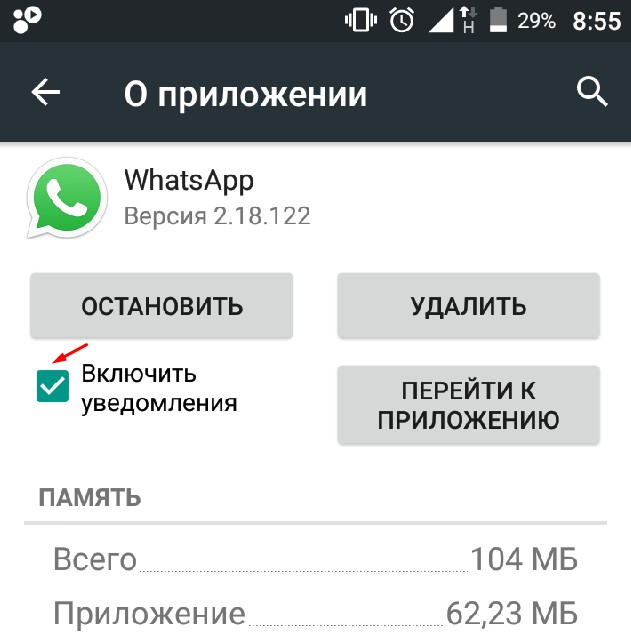
Бывают случаи, когда нужно вернуть не последний, а более старый архив чатов. Чтобы это осуществить, необходимо сделать следующее:
1. Войти в файловый менеджер на телефоне.
2. Перейти в память устройства.
3. Открыть папку “WhatsApp”.
4. Войти в папку “Databases”.
5. Переименовать необходимый архив в “msgstore.db.crypt12”.
СОВЕТ! Если в конце названия архива будет стоять другая цифра вместо “12”, тогда ее следует оставить неизменной.
Далее нужно переустановить мессенджер и произвести восстановление данных с помощью резервной копии.
Чтобы восстановить WhatsApp, с имеющейся ранее перепиской, на новом смартфоне или планшете, нужно предварительно перенести файл с архивом на необходимое устройство. Для этого из папки “Databases” следует скопировать резервную копию под названием “msgstore.db.crypt12” и перенести ее на новый гаджет.
Теперь можно устанавливать Ватсап на новом устройстве. При этом система отыщет резервную копию и предложит ее восстановление. Согласитесь с этим и продолжите инсталляцию.
Согласитесь с этим и продолжите инсталляцию.
Читайте также:
Через Hetman Partition Recovery
Если архив копий пропал вследствие случайного удаления или форматирования, то историю переписок Ватсапа все равно можно возродить. В этом поможет приложение под названием Hetman Partition Recovery. Оно доступно бесплатно для загрузки на компьютер с официального сайта сервиса. Воспользуйтесь ссылкой для перехода на веб-ресурс: https://hetmanrecovery.com/ru/download.htm.
ИНФОРМАЦИЯ! Hetman Partition Recovery устанавливается на русском языке.
После инсталляции программы для восстановления можно переходить к возрождению Ватсапа. Для этого нужно выполнить 6 действий:
2. Войти в сервис для восстановления и в нем открыть носитель для проверки.
3. Запустить анализ и по завершению нажать “Готово”.
4. В левой колонке открыть в WhatsApp папку “Databases».
5. Нажать на удаленный архив.
6. Кликнуть по кнопке “Восстановить”.
Далее программа возвратит удаленную резервную копию на прежнее место. Чтобы восстановить Ватсап с ее помощью, необходимо выполнить действия, описанные в предыдущем подзаголовке.
СОВЕТ! Восстановленный архив дополнительно сохраните на компьютере или другом носителе.
iOS
Вернуть удаленные чаты на Айфоне можно при помощи архивной копии в iCloud. Перед тем как начать процесс возврата утерянных данных, следует убедиться в том, что резервный файл существует. Для этого нужно:
- Открыть мессенджер.
- Перейти в настройки.
- Войти в раздел “Чаты”.
- Открыть пункт “Резервная копия”.
Если дата сохранения чатов присутствует, значит можно начинать операцию по возобновлению мессенджера. Чтобы сделать все правильно, необходимо соблюсти следующие условия:
- вход в устройство должен быть выполнен через тот же Apple ID, что и в iCloud;
- в настройках смартфона включить iCloud Drive;
- убедиться в наличии свободного места на телефоне и в iCloud.

СОВЕТ! Помимо упомянутых условий рекомендуется подключиться к сети Wi-Fi и убедиться в достаточном заряде батареи.
Процесс подготовки завершен. Теперь можно приступать к возрождению данных Ватсапа. Для этого нужно проделать 4 шага:
- Удалить Ватсап.
- Снова установить мессенджер на Айфон. Ссылка для скачивания: https://apps.apple.com/ru/app/whatsapp-messenger/id310633997.
- Проверить телефонный номер. Он должен соответствовать номеру, ранее привязанному к WhatsApp.
- Нажать на текст “Восстановить из копии”.
Система возвратит WhatsApp на iPhone вместе со всеми сохраненными данными.
А как же телефоны с ОС Windows?
Как быть пользователям смартфонов с ОС Windows, например, телефонов Нокиа? Согласно заявлению на официальном сайте WhatsApp, начиная с 1 января 2020 года, мессенджер прекращает поддержку данной операционной системы. Поэтому работа функций сервиса на упомянутых устройствах может быть прекращена в любой момент.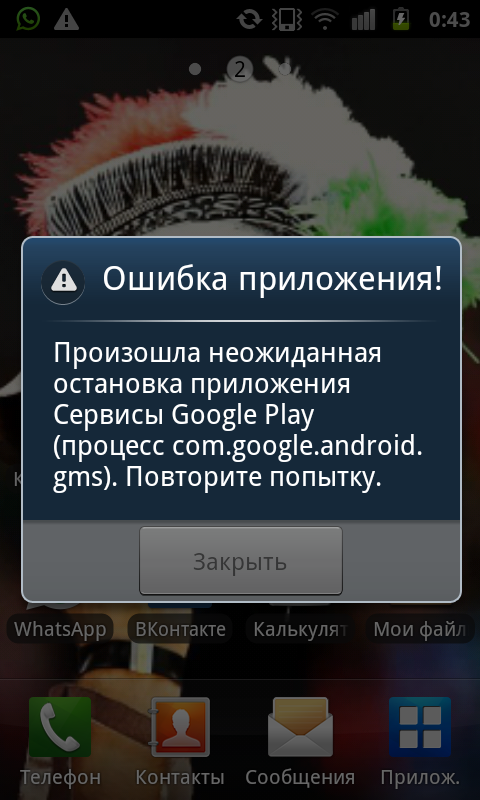 Представители компании Виндовс рекомендую переходить на гаджеты с ОС Андроид или iOS.
Представители компании Виндовс рекомендую переходить на гаджеты с ОС Андроид или iOS.
САМОЕ ВАЖНОЕ! Восстановление Ватсапа с историей чатов возможно на Андроид-устройствах и девайсах от компании Apple. Следуя инструкциям, изложенным в данной статье, можно возродить любимый мессенджер. При этом будут возвращены все текстовые сообщения и медиафайлы.
WhatsApp не работает, но есть 5 простых способов исправить ошибку
Есть несколько возможных причин, по которым WhatsApp не работает на Android-телефоне. К счастью, все их можно относительно быстро исправить. Если приложение «заглючило», вы не сможете отправлять сообщения или проявились другие ошибки, просто следуйте советам ниже, чтобы приложение снова стал работать корректно.
Шаг 1: Сузьте проблему
Если WhatsApp не работает на вашем Android-телефоне, первое, что нужно сделать, это узнать, на проблема у вас или в WhatApp. Это можно сделать, посетив один из веб-сайтов, которые показывают, в каких странах наблюдается проблема с WhatApp. Вы можете перейти на некоторые из этих сайтов по ссылкам ниже:
Вы можете перейти на некоторые из этих сайтов по ссылкам ниже:
Если один (или все) сайты пишут, что служба не работает в вашей стране, вы ничего не можете сделать, кроме как подождать, пока WhatsApp не устранит проблему. К сожалению, сбои в работе WhatsApp, а также других популярных сервисов, включая ВКонтакте, YouTube и Одноклассники, не редкость.
Шаг 2. Проверьте подключение к Интернету
Если сообщений о сбоях в работе WhatsApp нет, проблема у вас. Чтобы исправить это, первое, что нужно сделать, это проверить интернет-соединение. Сначала выключите Wi-Fi, а затем снова включите его, проверьте помогло ли это. Не повезло? Попробуйте зайти на любой сайт в Интернете или воспроизвести видео на YouTube, чтобы увидеть, есть ли проблемы с подключением.
Если доступа к Интернету нет, возможно, вы находитесь слишком далеко от маршрутизатора или у возникли другие проблемы с Wi-Fi. Просто переключитесь на мобильные интернет, чтобы WhatsApp заработал. Проблема решена!
Проблема решена!
Шаг 3: принудительная остановка и очистка кеша
Если WhatsApp по-прежнему не работает, может помочь принудительной остановки и очистка кеша смартфона. Принудительная остановка в убивает процесс Linux для приложения, а очистка кеша избавляет от временных файлов, хранящихся в приложении.
Если вы хотите глубже погрузиться в процессы принудительной остановки и очистки кеша, у нас есть специальный пост на эту тему.
Чтобы выполнить принудительную остановку, зайдите в настройки телефона и нажмите «Приложения». Затем прокрутите вниз, пока не найдете WhatsApp, откройте его и нажмите кнопку принудительной остановки. Чтобы очистить кеш, коснитесь параметра «Память» ниже, а затем выберите параметр «Очистить кеш». Как только это будет сделано, запустите WhatsApp и проверьте, работает ли он.
Шаг 4: обновите WhatsApp или переустановите его
Ваша проблема с WhatsApp, может быть вызвана ошибкой в приложении. Лучше всего обновить его до последней версии, зайдя в Play Store, выберите пункт «Мои приложения и игры» , а затем нажмите кнопку «Обновить» рядом с WhatsApp — если кнопка есть.
Лучше всего обновить его до последней версии, зайдя в Play Store, выберите пункт «Мои приложения и игры» , а затем нажмите кнопку «Обновить» рядом с WhatsApp — если кнопка есть.
Если это не помогло или обновление нет, лучше всего удалить приложение с устройства, а затем установить заново. Я уверен, что вы знаете, как это сделать, но если вы новичок в Android, вы можете ознакомиться с нашим руководством по удалению приложений с телефона, нажав здесь.
Шаг 5. Отключите VPN
VPN это вещь. Он позволяет скрывать свою личность в Интернете, обходить региональные ограничения и возможность работать WhatsApp в странах, где он недоступен. Однако VPN также может быть причиной того, что WhatsApp не работает.
Узнайте как настроить VPN соединение на телефоне Android
Я встречал комментарии пользователей, утверждающих, что они не могут звонить через WhatsApp, когда у них включен VPN. Итак, если включен VPN, просто выключите его, чтобы посмотреть, решит ли это проблему.
_
Вот пять шагов, которые вы должны предпринять, если у вас возникли проблемы, связанные с WhatsApp. Надеюсь, один из них решил проблему. Если у вас есть какие нибудь других лайфхаки для WhatsApp, поделитесь ими в комментариях!
Приложение остановлено — что делать
Когда в телефоне останавливается любое приложение (не только «Интернет»), это может означать либо системную ошибку, либо банальную нехватку памяти. Операционная система Андроид, которая стоит в телефоне также автоматически завершает приложение, если оно конфликтует с другой запущенной программой. Иногда причиной возникновения ошибки может стать установленное обновление ПО. Что делать, если остановилось приложение Интернет и как исправить ошибку?
Можно запустить приложение снова. Если был небольшой сбой, то повторный запуск должен устранить проблему. Если ситуация повторяется, можно перезагрузить телефон (перезагрузка очистит оперативную память и, скорее всего, устранит проблему). Еще, как вариант, можно зайти в настройки Андроид, открыть вкладку «Приложения», поотключать ненужные программы, а также почистить кеш-память приложения «Интернет». Приложение можно полностью отключить, а затем запустить снова (еще раз перезагрузить телефон).
Еще, как вариант, можно зайти в настройки Андроид, открыть вкладку «Приложения», поотключать ненужные программы, а также почистить кеш-память приложения «Интернет». Приложение можно полностью отключить, а затем запустить снова (еще раз перезагрузить телефон).
Если перезагрузка смартфона и чистка приложений не помогает, можно воспользоваться полным сбросом данных памяти Андроид. Не забывайте, что после этого удалятся контакты, закладки, приложения и другие данные из памяти системы. Желательно сделать резервное копирование, сохранить данные на флешке или облаке. Сброс данных и копирование осуществляется через «Настройки».
В этой записи мы поговорим как решить ошибку «ПРИЛОЖЕНИЕ В КОНТАКТЕ ОСТАНОВЛЕНО» .
Как правило эта ошибка возникает после установки обновлений самой операционной системы смартфона или смены учетных данных и обновления самого приложения. Выходит эта ошибка в виде отказа сохранять данные нового контакта.
Я постараюсь помочь вам решить эту ошибку.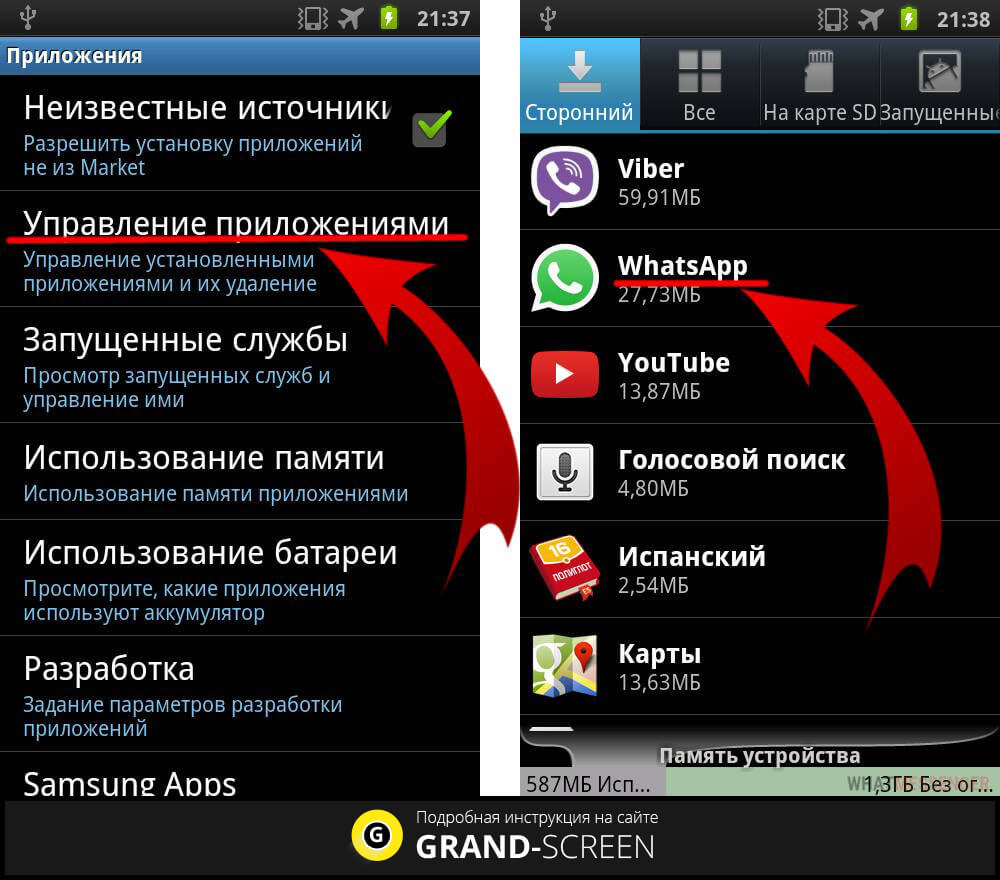 Существует два решения этой ошибки:
Существует два решения этой ошибки:
Очистка кэша и удаление данных приложения «в Контакте».
Итак, начали: Настройки>Диспетчер программ или Приложения>Всё>Находим в Контакте и открываем его>Очистить Кэш>Очистить Данные….Всё дело сделано. Контакты внесённые в список ранее не удаляться.
Формат даты устройства.
Не знаю почему, но именно формат даты на устройстве часто бывает причиной ошибки «ПРИЛОЖЕНИЕ В КОНТАКТЕ ОСТАНОВЛЕНО» и не только его. Решение простое: изменить формат даты на 24 часа и приложене как по волшебству начинает работать.
Настройки>Дата и Время>Ставим галочку напротив надписи 24-часовой формат>Перезагружаем устройство.
Спасибо за посещение Сайта.
Пожалуйста оставляете свои Коментарии или Советы, Подписывайтесь на рассылку, чтобы быть в курсе новостей
А так же делитесь статьями нашего сайта Со Своими Друзьями в Соц Сетях нажав на Иконку.
Приложение в Контакте остановленоВ этой записи мы поговорим как решить ошибку «ПРИЛОЖЕНИЕ В КОНТАКТЕ ОСТАНОВЛЕНО» . Как правило эта ошибка возникает после установки обновлений самой операционной системы смартфона или смены учетных данных и обновления самого приложения. Выходит эта ошибка в виде отказа сохранять данные нового контакта. Я постараюсь помочь вам решить эту ошибку. Существует два решения этой ошибки: Очистка кэша и удаление данных приложения «в Контакте». Итак, начали: Настройки>Диспетчер программ или Приложения>Всё>Находим в Контакте и открываем его>Очистить Кэш>Очистить Данные….Всё дело сделано. Контакты внесённые в список ранее не удаляться. Формат даты устройства. Не знаю почему, но именно формат даты на устройстве часто бывает причиной ошибки «ПРИЛОЖЕНИЕ…
Как правило эта ошибка возникает после установки обновлений самой операционной системы смартфона или смены учетных данных и обновления самого приложения. Выходит эта ошибка в виде отказа сохранять данные нового контакта. Я постараюсь помочь вам решить эту ошибку. Существует два решения этой ошибки: Очистка кэша и удаление данных приложения «в Контакте». Итак, начали: Настройки>Диспетчер программ или Приложения>Всё>Находим в Контакте и открываем его>Очистить Кэш>Очистить Данные….Всё дело сделано. Контакты внесённые в список ранее не удаляться. Формат даты устройства. Не знаю почему, но именно формат даты на устройстве часто бывает причиной ошибки «ПРИЛОЖЕНИЕ…
Если вы юзаете любое из мобильных детищ семейства Samsung Galaxy , то наверняка вам знакома вся та гамма ярких и живых эмоций, возникающий, когда на экране девайса вдруг появляется сообщение о том, что чего-то там в Galaxy остановлено. Тут, как говорится, приехали.
Вообще, Samsung Galaxy останавливать любят, притом все подряд: то какое-то приложение остановлено, то процесс остановлен, то системный интерфейс остановлен.
Но о грустном не будем, а лучше расскажем о том, что делать в случае таких вот внезапных остановок. Итак
«Приложение остановлено» — что это значит?
Разумеется, когда юзер видит на экране своего Samsung Galaxy такое уведомление, то он как минимум догадывается о том, что какая-то из активных программок засбоила.
И значит, надо бы ее перезапустить, потому что именно таким нехитрым способом подобные проблемки, как правило, и решаются.
Но что делать, если система пишет, что не просто приложение остановлено, а “Приложение Samsung Galaxy остановлено” , и к тому же после обычного перезапуска злополучная табличка возникает снова, и снова, и снова…
Сообщение « Приложение Samsung Galaxy остановлено »
На самом деле, « Приложение Samsung Galaxy остановлено » в данном случае приводится сугубо в качестве примера, поскольку, как мы уже сказали, Galaxy останавливают все, что угодно. Плюс, судя по количеству комментариев на форумах, именно таким сообщением разные Galaxy в последнее время стали чаще «радовать» своих владельцев. Тем не менее, приведенным ниже способом в большинстве случаев можно разобраться и с этой, и другими похожими «остановками».
Тем не менее, приведенным ниже способом в большинстве случаев можно разобраться и с этой, и другими похожими «остановками».
Прежде отметим, что сообщение « Приложение Samsung Galaxy остановлено » (или просто какое-то приложение остановлено) не только указыва
что делать, чтобы оставить старую версию
Все без исключения пользователи Ватсап рано или поздно сталкиваются с необходимостью выполнить обновление используемой версии мобильного приложения. Однако в силу определенных обстоятельств, к примеру, при отсутствии достаточного объема памяти в используемом устройстве, возникает желание отказаться от процедуры. Чтобы после деактивации функции в ПО и не возникало технических сбоев, достаточно знать ключевые особенности и соблюдать определенный порядок действий.
Почему WhatsApp требует обновления
Несмотря на продолжительный период использования в своих целях ПО Ватсап, пользователи до конца не понимают о целесообразности выполнения обновлений. Разработчики создают обновленные версии с целью предоставления максимально комфорта пользователям. В частности, по завершении процесса, становятся доступными новые функциональные возможности, к примеру:
В частности, по завершении процесса, становятся доступными новые функциональные возможности, к примеру:
1. новые темы оформления внешнего вида мобильного приложения;
2. возможность самостоятельного выбора дизайна основного и второстепенного меню;
3. появление новых полезных функций;
4. возможность использования всевозможных дополнительных приятных плюшек – расширенный перечень смайлов, анимации и прочего.
Обратите внимание, в качестве обновления может выступать не только видимое добавление новых функциональных возможностей, но и внесение изменений в скрытые системные файлы. В последнем случае речь идет об исправлении ранее выявленных разработчиками ошибок с целью минимизации в дальнейшем суммарного числа и регулярности технических сбоев.
Можно ли отказаться от обновления приложения
Чтобы оставить старую версию в ситуации, когда Ватсап требует обновления, достаточно банально отказаться от загрузки дополнительного установочного файла с внесенными изменениями. Чтобы мобильное приложение не требовала в дальнейшем выполнения автоматическом процедуры, отказаться от обновления приложения, требуется придерживаться определенной последовательности действий:
Чтобы мобильное приложение не требовала в дальнейшем выполнения автоматическом процедуры, отказаться от обновления приложения, требуется придерживаться определенной последовательности действий:
- Запуск мобильного мессенджера на любом типе используемого устройства, к примеру, смартфоне, планшете либо персональном компьютере. При этом разновидность установленной операционной системы значения не имеет.
- После перехода в основное меню, пользователю предстоит выбрать раздел с внесением персональных настроек в работоспособность ПО.
- Во вновь открывшемся диалоговом окне пользователю требуется выбрать с последующим переходом в категорию обновления используемого мобильного приложения Ватсап.
- Система открывает форму с представленным актуальным перечнем функциональных возможностей. Достаточно отключить включенный по умолчанию режим автоматического обновления и сохранить полученные результаты.
Обратите внимание, в качестве альтернативного варианта отключения опции автоматического обновления принято считать следующую последовательность действий:
- Запуск официального специализированного магазина Play Market.

- Во вновь открывшейся форме пользователю предстоит открыть раздел настройки в персональном личном кабинете. Для этого в левом верхнем углу нажимается соответствующий значок.
- В категории внесения изменений пользователь отключает возможность автоматического обновления установленного на используемом устройстве ПО.
Использование такого метода несет за собой определенные недостатки. К примеру, отключение автообновления влечет за собой невозможность получать новые версии для установленных иных программ на смартфоне, в том числе тех, которые напрямую относятся к работоспособности мобильного телефона либо планшета.
Как обойти обновление и запустить WhatsApp
Как таковых методов обхода прохождения обновления не существует. К примеру, при первичном запуске мессенджера, пользователи автоматически получают последний вариант. Если во время использования ПО появляется уведомление о необходимости выполнить процедуру достаточно ответить отказом. В таком случае ПО остается работать на стандартных настройках без расширения функциональных возможностей.
что делать и почему появилась ошибка
Ежедневно WhatsApp используют миллионы людей — для общения, ведения бизнеса, участия в тематических сообществах, а возможности мессенджера с каждым обновлением расширяются все больше и больше. Но, как и любая программа, она не застрахована от системных ошибок; чаще всего среди них появляется сообщение «Приложение Whatsapp остановлено». Если вы попали в такую ситуацию — не пугайтесь. Проблему легко решить, и мы расскажем, как это сделать..
Причины появления ошибки
Причин ошибки много, и в большинстве случаев трудно сказать, что именно привело к сбою программы. Это может быть системная ошибка самой операционной системы Android, внутренняя ошибка Whatsapp, наличие вирусов или агрессивных рекламных приложений, забитый кеш самого приложения или Play Market, конфликт одновременно открытых приложений или банальное обновление версия мессенджера или сама операционная система.Возможно, с последним обновлением приложения поддержка конкретно вашей модели телефона или версии операционной системы больше не поддерживается — проверьте эту информацию на официальном сайте whatsapp.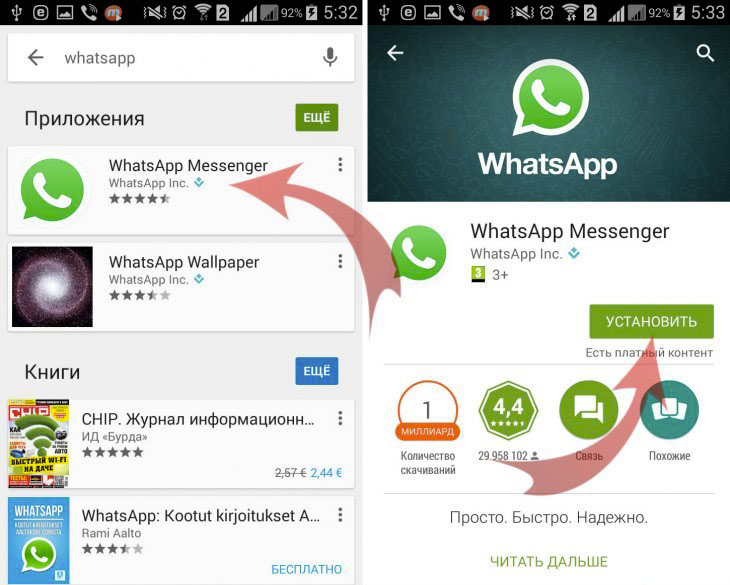 com или на странице программы в магазине приложений.
com или на странице программы в магазине приложений.
Приложение WhatsApp остановлено — что делать
Самое главное — не паниковать. Да, некоторые данные могут быть потеряны — чтобы избежать этого, всегда включайте функцию резервного копирования данных. Если ситуация уже произошла, вот несколько эффективных способов ее разрешения..
Обновление приложения
Проверьте версию своего программного обеспечения — возможно, она устарела и больше не поддерживается вашим устройством. Обновите версию, скачав ее с официального сайта или интернет-магазина для пользователей Android. После обновления перезагрузите телефон в обязательном порядке.
Перезагрузка устройства
Способ, который помогает в 95% случаев — это банальный перезапуск системы. После перезагрузки программы, которые могут работать в фоновом режиме и конфликтовать с приложением или занимать память устройства, отключатся.
Очистить кэш
Часто причиной сбоя приложения является загроможденный кеш памяти. Это влияет на работу самой программы, системы в целом, а также на подключение к Интернету. Зайдите в файловый менеджер, найдите там папку «Приложения», в появившемся списке — значок Whatsapp. Откройте его и нажмите кнопку «Очистить кеш». Перезагрузите телефон и проверьте, правильно ли открывается программа.
Это влияет на работу самой программы, системы в целом, а также на подключение к Интернету. Зайдите в файловый менеджер, найдите там папку «Приложения», в появившемся списке — значок Whatsapp. Откройте его и нажмите кнопку «Очистить кеш». Перезагрузите телефон и проверьте, правильно ли открывается программа.
Переустановить
Иногда программа не может обновиться.Если описанные выше способы не помогли, попробуйте переустановить программу. Снесите текущую версию, скачайте новую и снова пройдите регистрацию. Здесь пригодится упомянутая ранее функция резервного копирования — с ее помощью будут восстановлены все данные переписки.
Сброс
Самый радикальный способ, но и самый эффективный. Если предыдущие варианты не дали никакого эффекта и приложение все равно вылетает, скорее всего, причина в вирусах и программах, которые могут работать в фоновом режиме и конфликтовать с другими программами, забирать у них память и загружать процессор.Иногда такое вредоносное ПО невозможно обнаружить самостоятельно — разработчики стараются сделать работу таких программ максимально незаметной, что позволяет им надолго задерживаться на гаджетах жертв. Лучшее решение — сбросить телефон до заводских настроек. Заранее позаботьтесь о сохранности данных — перенесите их на карту памяти или виртуальное хранилище, создайте резервные копии данных важных для вас приложений. Затем зайдите в «Настройки», найдите пункт «Восстановление и сброс» — обычно он предпоследний в списке.Откройте его и выберите «Сбросить настройки».
Лучшее решение — сбросить телефон до заводских настроек. Заранее позаботьтесь о сохранности данных — перенесите их на карту памяти или виртуальное хранилище, создайте резервные копии данных важных для вас приложений. Затем зайдите в «Настройки», найдите пункт «Восстановление и сброс» — обычно он предпоследний в списке.Откройте его и выберите «Сбросить настройки».
Появится предупреждение о том, что вся информация на телефоне будет удалена, а все настройки, сделанные пользователем с момента покупки телефона или последнего сброса, будут сброшены. Нажмите кнопку «Сбросить настройки телефона». Появится полоса обработки запроса, после чего телефон автоматически перезагрузится. После завершения процесса загрузите и снова установите Whatsapp.
Заключение
Как видите, вариантов решения проблемы много.Отчасти также можно избежать проблем: периодически обновлять систему и приложение, устанавливать антивирус и регулярно обновлять его базы. Также убедитесь, что память и процессор устройства не перегружены: для этого регулярно очищайте кеш приложения и удаляйте из фона программы, которые вы не используете.
Как остановить автоматическое сохранение изображений и видео в WhatsApp в фотопленке
WhatsApp это бесплатное приложение для обмена сообщениями, принадлежащее Facebook, которое позволяет пользователям отправлять текстовые сообщения, голосовые и видеозвонки, изображения, другие медиафайлы и пользовательские расположение.
Это очень известное приложение, которое насчитывает более миллиарда пользователей, и для многих стало предпочтительным приложением для контактов — около 60 миллиардов сообщения отправляются через платформу WhatsApp каждый день. Его популярность частично объясняется из-за того, что это зашифрованный сервис, это означает, что только вы и человек, с которым вы общаетесь, можете читать сообщения вы отправляете друг другу. Поэтому он считается одним из самых безопасные и частные способы общения.
Однако, хотя пользователи могут отправлять столько мультимедийных сообщений, сколько они
хотите бесплатно, даже на международном уровне,
(в отличие от SMS) одна из его особенностей заключается в том, что при загрузке приложения оно
автоматически загружает и сохраняет каждый полученный медиафайл.
Для тех из нас, кто уже борется с объемом памяти телефона, это может быть довольно неприятным, особенно когда вы смотрите на свой телефон и понять, что было 105 новых сообщений, 75 из которых являются изображениями, из этого один групповой чат…
Но отключение переключателя, который контролирует автоматическую загрузку мультимедиа из WhatsApp относительно просто на телефонах Android и Apple.
Ниже мы описали способ остановить автоматическую загрузку WhatsApp ВСЕХ медиафайлов.
Для предотвращения всех медиафайлов загрузка на айфон:
- Запустите WhatsApp на своем iPhone.
- Коснитесь значка «Настройки» (маленькой шестеренки) в правом нижнем углу экрана.
- Нажмите «Настройки чата».
- Сдвиньте переключатель «Сохранить входящие мультимедиа», чтобы он больше не был зеленым.
Если фиксация кажется слишком большой, также можно переключить
отключение загрузки мультимедиа из одного чата за раз, что дает вам больше гибкости, если вы
хотите сохранить некоторые изображения / видео.
Для предотвращения файлов мультимедиа из одного чата для iPhone:
- Запустите WhatsApp на своем iPhone.
- Нажмите на чат, в котором хотите прекратить скачивать медиафайлы из.
- Щелкните имя человека или группа из этого чата.
- Прокрутите до опции Сохранить в Фотопленка.
- Нажмите «Никогда».
Этот процесс необходимо будет повторить для каждого контакта или группы, для которых вы хотите отключить автоматическую загрузку.
Для предотвращения всех медиафайлов загрузка на Android:
Предотвращение автоматической загрузки ВСЕХ медиафайлов WhatsApp немного отличается на Android, поскольку он зависит от настроек, связанных с Wi-Fi и Данные, а не конкретная кнопка в приложении.
- Начните с открытия WhatsApp и перейти в окно, где отображаются чаты.
- Выберите Настройки, три вертикальные точки вверху справа.
- Нажмите Данные и хранилище
Применение.

- Перейти к автоматической загрузке мультимедиа, где вы столкнетесь с тремя вариантами: при использовании сотовых данных, когда Подключен по Wi-Fi и в роуминге.
- Отключить автозагрузку по сняв отметку со всех трех опций, изображений, аудио и видео.
Для предотвращения файлов мультимедиа из одного чата для Android:
- Открыть чат
- Нажмите на три точки вверху правый угол
- Нажмите «Просмотреть контакт»
- Внизу должен быть значок раздел «Видимость для СМИ»
- Выберите «Нет».
Мы надеемся, что это руководство было для вас полезным. Если у вас возникли проблемы при попытке остановить WhatsApp от автоматической загрузки и сохранения медиафайлов в фотопленку, оставьте комментарий ниже
.GB WhatsApp 14.00.0 — скачать для Android APK бесплатно
Поскольку WhatsApp является одним из самых загружаемых и используемых приложений во всем мире, в нем также есть множество дополнительных разработок, направленных на расширение функций этого приложения для чата и обмена мгновенными сообщениями, которые не удалось превзойти ни одному сопернику: Telegram, LINE, Сигнал, Кик. .. Они могут быть популярны в определенных местах, но даже близко не к WhatsApp, у которого на глобальном уровне более миллиарда активных пользователей. Facebook Messenger — единственный, кто может бороться, но все остается в семье.
.. Они могут быть популярны в определенных местах, но даже близко не к WhatsApp, у которого на глобальном уровне более миллиарда активных пользователей. Facebook Messenger — единственный, кто может бороться, но все остается в семье.
Расширенные функции и новые возможности для WhatsApp
Что ж, среди различных модов, доступных для этого приложения, мы должны выделить этот WhatsApp объемом ГБ, который был разработан на основе исходного приложения , но с функциями , которые предоставляют ему новые функции и расширяют некоторые из уже существующих опций. .
2 аккаунта WhatsApp на одном устройстве, а также другие дополнительные функции.
И теперь, когда вы знаете, что это такое, вы должны прочитать о различных функциях, которые вы найдете в этом приложении:
- Используйте две учетные записи WhatsApp одновременно из одного приложения.
- Функции, повышающие вашу конфиденциальность : вы можете скрыть свой онлайн-статус, скрыть двойную синюю галочку, установить пароль для доступа к чату, скрыть, что вы пишете или записываете сообщение.
 ..
.. - Совместное использование документов и мультимедийных файлов : отправляйте документы в формате PDF, TXT или DOC размером до 50 МБ, делитесь своим местоположением одним щелчком мыши, делитесь контактами намного проще …
- Настраиваемый пользовательский интерфейс с улучшенным доступом к камере, настройкой шрифтов, новыми меню для поиска контактов …
У этой разработки было несколько популярных версий, таких как 5.90 или 6, но последние стали устаревшими по мере появления новых версий.Помните, что для установки этого приложения вам придется удалить WhatsApp (рекомендуется сделать резервную копию ваших разговоров, если вы не хотите их потерять). И не волнуйтесь, он поставляется вместе с защитой от бана, поэтому вас не исключат из службы за использование этой модифицированной версии.
В общем, если вы загрузите GBWhatsApp, вы получите один из лучших модов WhatsApp, доступных в настоящее время на рынке, для улучшения функций и возможностей вашего любимого приложения для чата и обмена сообщениями.







 ..
..